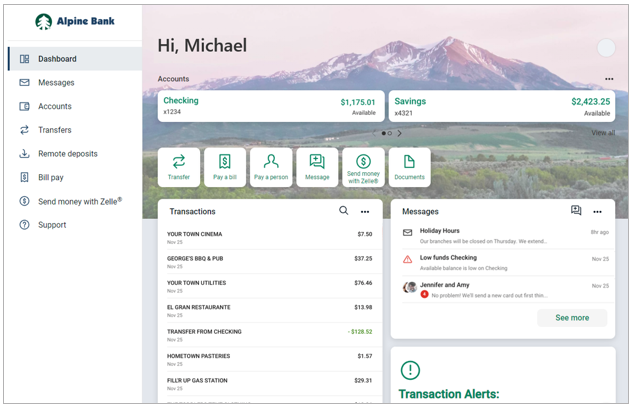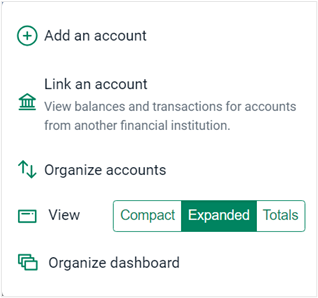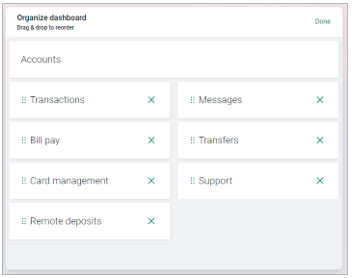Recursos
{beginAccordion}
Guías sobre la banca en línea y la aplicación móvil
{openTab}
Preguntas frecuentes
Encuentra respuestas útiles a preguntas sobre la banca en línea, nuestra aplicación móvil y más aquí.
Zelle®
Envíe dinero directamente desde nuestra aplicación a sus amigos y familiares con Zelle®
Ver más
{endAccordion}
Servicio al cliente
Asistencia para la banca en línea
(800) 551-6098
Panel de control
El panel de control brinda un resumen de tus cuentas y transacciones, e incluye atajos para funciones como transferencias, depósitos, pago de cuentas, pago a personas, mensajes y Zelle®.
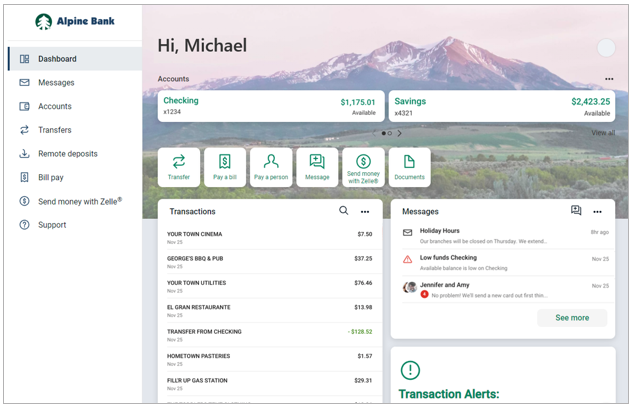
Nota: La tarjeta de transacciones de tu panel de control es una lista de todas las transacciones correspondientes a todas tus cuentas. Para ver las transacciones de una cuenta específica, selecciona la cuenta que quieres visualizar.
{beginAccordion}
Personaliza tu panel de control
El panel de control se divide en secciones (o tarjetas) que puedes agregar, quitar, modificar o reorganizar según tus preferencias.
- Busca cualquier sección del panel de control y selecciona la opción de elipsis … para personalizar la configuración de cada sección.
- Estas son las opciones de la sección Accounts cuando seleccionas el símbolo de elipsis …:
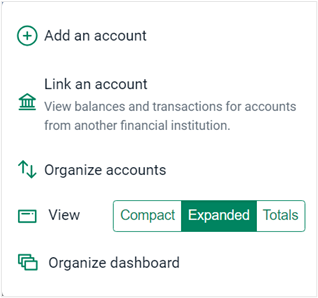
-
- Add an account: se utiliza para abrir una nueva cuenta
- Link an Account: te permite ver saldos y transacciones de cuentas de otra institución financiera.
- Organize Accounts: selecciona una cuenta y arrástrala para reordenar las cuentas.
- View: cambia el tamaño de la sección para reducirla, expandirla o mostrar los totales de efectivo, saldo de crédito, préstamos e inversiones de tu cuenta.
- Organiza el panel de control: selecciona una tarjeta y arrástrala hacia la posición deseada. Selecciona la X junto a una tarjeta para eliminarla. Cuando seleccionas +Add a card, tendrás la opción de agregar nuevos temas de tarjetas al panel de control. Cuando el panel de control quede organizado como lo deseas, selecciona Done.
IMPORTANTE: Los cambios que realices en la sección Accounts se serán visibles tanto en la banca en línea como en la aplicación móvil.
Organiza tu panel de control
- Desplázate hasta la parte de abajo del panel de control y haz clic en el botón Organize dashboard.
- Arrastra las tarjetas para organizar el formato de tu panel de control o selecciona la opción para agregar tarjetas + Add a card.
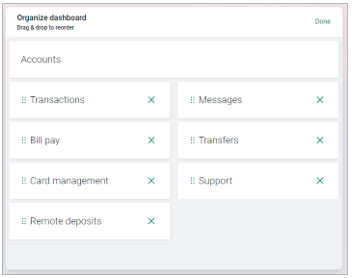
IMPORTANTE: Los cambios realizados en el panel de control serán visibles tanto en la banca en línea como en la aplicación móvil.
- Cuando el panel de control quede organizado como lo deseas, selecciona Done.
{endAccordion}